Se você está querendo começar a aprender sobre Kubernetes, certamente vai precisar de cluster e a forma mais simples de se conseguir isso é utilizando o Kind.
Kind é uma ferramenta disponível gratuitamente projetada para executar um cluster Kubernetes em um sistema local, utilizando contêineres Docker como nós dentro do cluster.
Sua função principal é facilitar a realização de testes com Kubernetes em uma única máquina, possibilitando testar o desenvolvimento de aplicações.
Para podermos criar o nosso cluster vamos precisar de algumas ferramentas essenciais para o funcionamento:
- Kubectl – Kubectl serve como uma ferramenta de linha de comando essencial para executar comandos em clusters Kubernetes.
- Docker – O Docker revoluciona a maneira como os desenvolvedores trabalham, fornecendo uma plataforma poderosa personalizada para criar, compartilhar e executar aplicativos contêineres. Esses contêineres são leves, portáteis e eficientes, permitindo que os desenvolvedores encapsulem seus aplicativos e dependências, garantindo consistência em diferentes ambientes.
Portanto, sem mais demoras vamos ao que interessa, como criar um cluster Kubernetes com Kind no Linux Ubuntu Server 22.04.
Como instalar o kubectl no Linux
Certamente devemos começar nosso tutorial instalando o kubectl, que vai ser nossa principal ferramenta. Portanto para realizar a instalação apenas siga os comandos abaixo:
curl -LO https://storage.googleapis.com/kubernetes-release/release/`curl -s https://storage.googleapis.com/kubernetes-release/release/stable.txt`/bin/linux/amd64/kubectlchmod +x ./kubectlsudo mv ./kubectl /usr/local/bin/kubectlkubectl version --clientNo seu terminal você deverá ver algo parecido com a imagem abaixo e pronto seu kubectl está devidamente instalado:
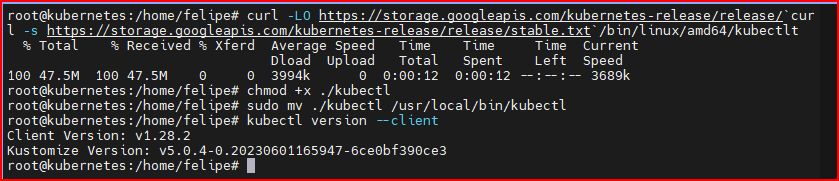
Como instalar o Docker no Linux
Seguindo nosso tutorial, o Docker é essencial para o funcionamento do nosso cluster Kubernetes utilizando o Kind.
Sendo assim, vamos realizar a instalação dele, apenas copie e cole os comandos abaixo no seu terminal.
apt install ca-certificates curl gnupginstall -m 0755 -d /etc/apt/keyringscurl -fsSL https://download.docker.com/linux/ubuntu/gpg | sudo gpg --dearmor -o /etc/apt/keyrings/docker.gpgchmod a+r /etc/apt/keyrings/docker.gpg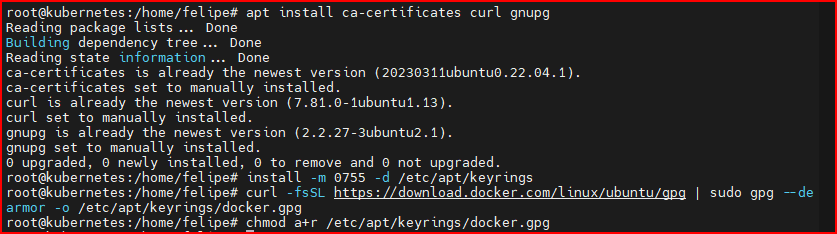
echo \
"deb [arch="$(dpkg --print-architecture)" signed-by=/etc/apt/keyrings/docker.gpg] https://download.docker.com/linux/ubuntu \
"$(. /etc/os-release && echo "$VERSION_CODENAME")" stable" | \
sudo tee /etc/apt/sources.list.d/docker.list > /dev/null
sudo apt-get updateapt install docker-ce docker-ce-cli containerd.io docker-buildx-plugin docker-compose-pluginChegou a hora de testarmos o Docker, para isso vamos executar o famoso “hello-world”.
docker run hello-world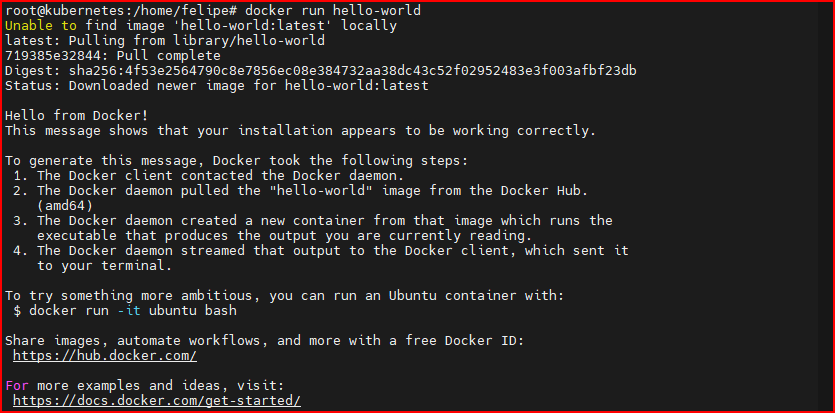
Se o seu resultado foi parecido com a da imagem acima é um bom sinal! O Docker foi devidamente instalado.
Como Instalar o Kind no Linux
Agora chegou a hora de instalarmos o Kind, a instalação dele é bem simples e rápida, siga os passos abaixo:
[ $(uname -m) = x86_64 ] && curl -Lo ./kind https://kind.sigs.k8s.io/dl/v0.20.0/kind-linux-amd64chmod +x ./kindsudo mv ./kind /usr/local/bin/kind
Com ele devidamente instalado vamos verificar a versão do Kind
kind version
Como criar um cluster Kubernetes utilizando o Kind
Nesse momento já temos tudo preparado para criarmos o nosso cluster Kubernetes. Portanto crie um arquivo chamado kind-cluster.yaml e insira o seguinte conteúdo dentro:
Nesse arquivo vamos definir a estrutura do nosso cluster, nesse caso vamos ter um Control Plane e dois Workers.
kind: Cluster
apiVersion: kind.x-k8s.io/v1alpha4
nodes:
- role: control-plane
- role: worker
- role: worker
Após criar o arquivo basta executar o comando abaixo:
kind create cluster --name kind-cluster --config /kubernetes/yaml/kind-cluster.yaml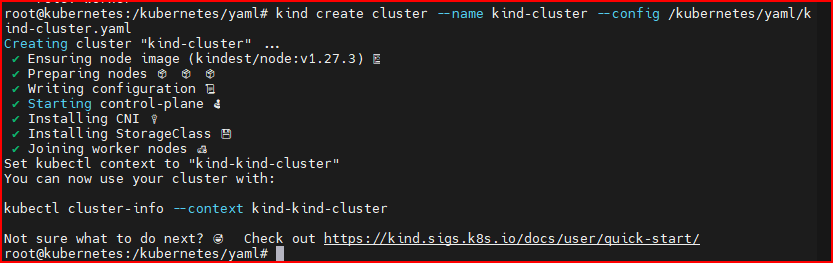
Cluster criado! chegou a hora de verificar nossos nodes:
kubectl get nodes
Pronto! você acaba de criar o seu primeiro cluster Kubernetes utilizando o Kind de forma bem simples.
Certamente esse tutorial serve apenas para ambientes de teste e não deve ser usado em produção.







